иЦлоуд Нотес се не синхронизује на свим уређајима, топ 6 начина да се то поправи
Синхронизација белешки на иЦлоуду је важна зато штоомогућава вам приступ њима на више уређаја. Неки се корисници жале да њихове иЦлоуд не синхронизује белешке. Да ли један такав корисник са иЦлоудом не синхронизује белешке? У овом ћемо чланку представити шест различитих метода које ће вам помоћи да поправите иЦлоуд да не синхронизује белешке са иПхоне Кс / 8/8 Плус / 7/7 Плус / 6 / 6С / 6 Плус / 6С Плус / 5С / СЕ или иПад.
- Начин 1. Поново покрените иПхоне
- Начин 2. Проверите да ли је омогућена синхронизација белешки у иЦлоуд-у
- Начин 3. Онемогућите тај налог „На мом иПхоне-у“
- Пут 4. Осигурајте да се пријавите на иЦлоуд на свим уређајима
- Начин 5. Одјавите се са иЦлоуд-а и поново се вратите
- Начин 6. Поправите иЦлоуд напомене да се синхронизују преко уређаја са РеиБоот-ом
- Додатни савети: Алтернативни начин преноса белешки са иПхоне-а на иПхоне
Начин 1. Поново покрените иПхоне
Поновно покретање иПхоне-а је добар начин за решавање проблема са којима се сусрећете. Слиједите поступак у наставку.
Корак 1: Притисните и држите горњи или бочни тастер док се не појави клизач.
Корак 2: Држите и превуците клизач да бисте искључили уређај.
Корак 3: Притисните горњи или бочни тастер према горе док се не појави Аппле лого.
За иПхоне Кс држите бочни тастер и било тастер за јачину звука и држите и превуците клизач када се појави да бисте га искључили.

Начин 2. Проверите да ли је омогућена синхронизација белешки у иЦлоуд-у
Једна могућност да иПхоне белешке не синхронизују са иЦлоуд-ом је једноставно зато што на свом иПхоне-у нисте омогућили иЦлоуд. Да бисте омогућили синхронизацију путем иЦлоуда-а на свом иПхоне-у, следите доле наведени поступак.
1. корак: Отворите подешавања. Изаберите Аппле ИД који се налази у врху екрана.
Корак 2: Додирните иЦлоуд, а затим потпишите да користим ваше Аппле ИД акредитиве.
Корак 3: Укључите синхронизацију укључивањем дугмета Нотес.
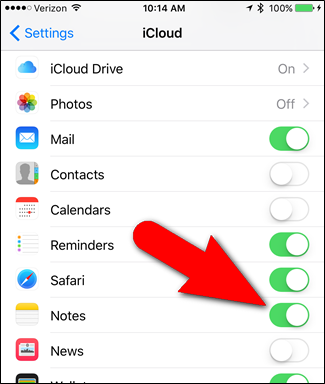
Начин 3. Онемогућите тај налог „На мом иПхоне-у“
Идите на подешавања> Напомене> Подразумевани налог. И проверите да ли сте изабрали опцију "Он Ми иПхоне" или "иЦлоуд". Функција "Он Ми иПхоне" ће приморати да се белешке на вашем иПхоне-у или иПад-у смештају локално на сам уређај, а не да се синхронизују са иЦлоуд, што значи да ће белешке креиране на вашем иПхоне-у остати само на вашем иПхоне-у, а белешке у вашем иЦлоуду ће ни да се не преузимају на ваш телефон
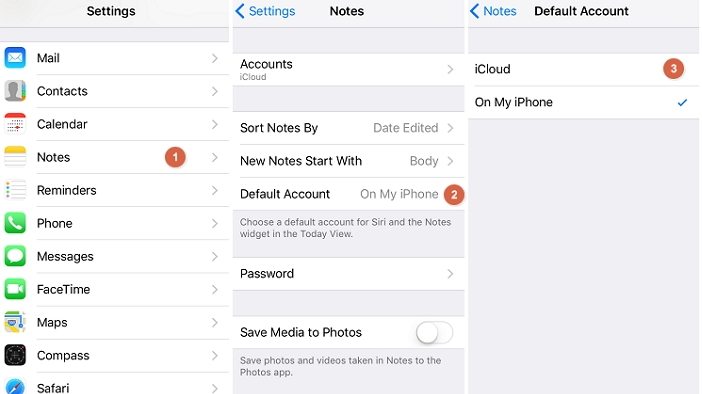
Пут 4. Осигурајте да се пријавите на иЦлоуд на свим уређајима
Не можете да синхронизујете белешке на својим уређајима ако се нисте пријавили на иЦлоуд на свим својим уређајима. Да бисте се пријавили у иЦлоуд на својим иОС уређајима, следите поступак у наставку.
1. корак: Покрените апликацију Поставке на почетном екрану.
Корак 2: Додирните своје име или иЦлоуд и пријавите се користећи исте ИД-ове Аппле ИД-а који сте користили за подешавање иПхоне-а.
Да бисте се пријавили на иЦлоуд на Мац ОС Кс, проверите да ли користите најновију верзију, а затим следите следећи поступак.
1. корак: Кликните на Систем Преференцес (Системске поставке) који се налази кликом на Аппле Мену (Мени)
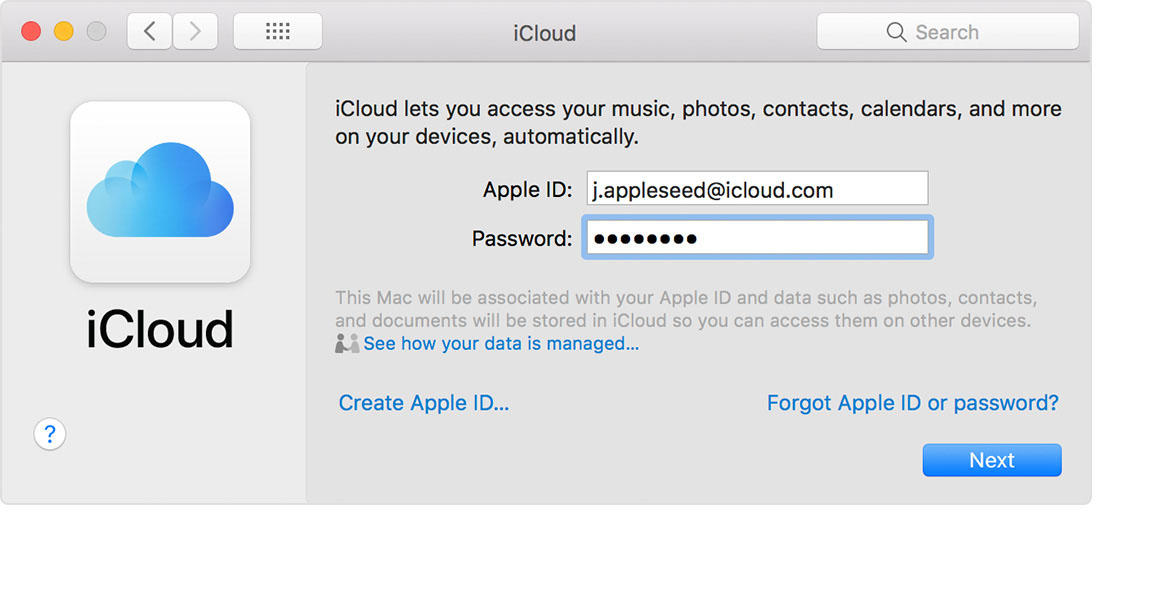
Да бисте били сигурни да сте се пријавили у иЦлоуд на рачунару са Виндовс, следите поступак у наставку.
1. корак: Преузмите и инсталирајте иЦлоуд за Виндовс.
2. корак: Одаберите услуге које желите, нпр. иЦлоуд диск, фотографије, обележивачи итд.
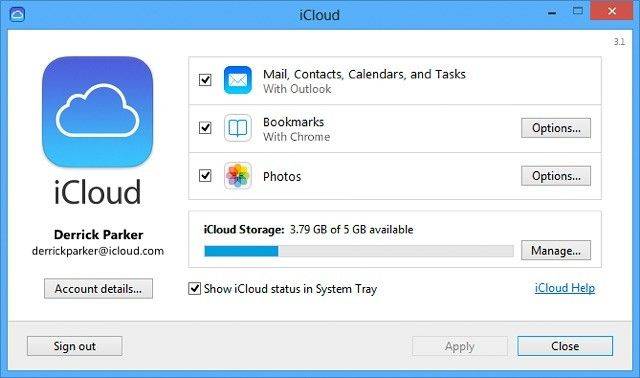
Начин 5. Одјавите се са иЦлоуд-а и поново се вратите
Да бисте се поново одјавили на иЦлоуд, следите поступак у наставку.
1. корак: Покрените апликацију Подешавања.
Корак 2: На иОС-у 10.3 и новијим, тапните на своје име, а затим на дну екрана тапните на Одјава. На иОС 10.3 и старијој верзији тапните на иЦлоуд> Аппле ИД, а затим на дну екрана тапните на Одјава.
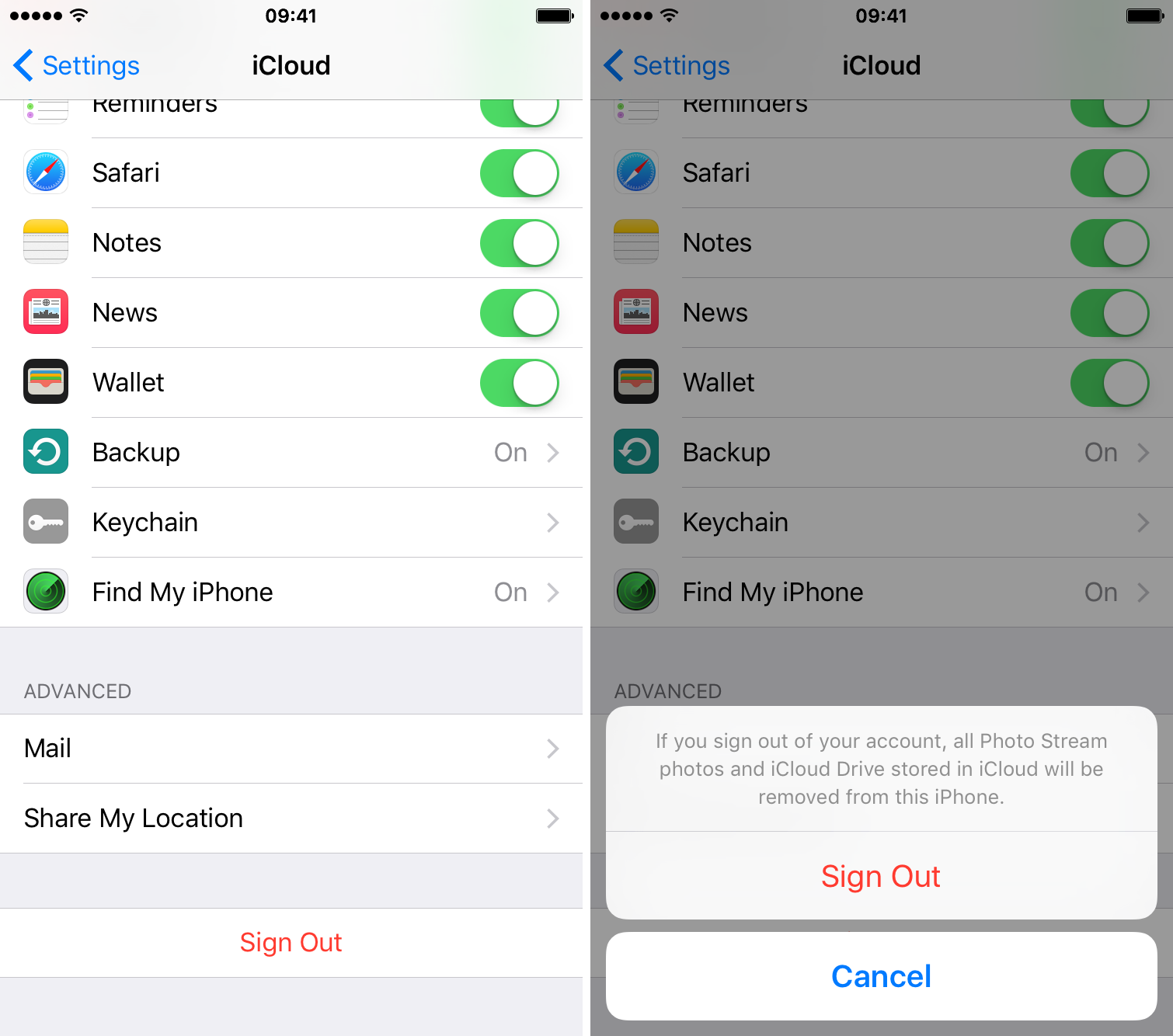
Начин 6. Поправите иЦлоуд напомене да се синхронизују преко уређаја са РеиБоот-ом
иПхоне белешке се не синхронизују? Проблем би могао бити последица квара на иОС систему. "Како да решим проблеме са системом иОС?" питате. Препоручујемо употребу хттпс://ввв.тенорсхаре.цом/продуцтс/реибоот.хтмл - одличног алата који користи функцију „Фик Алл иОС Стуцк“ да поправи ваш оперативни систем. Тенорсхаре РеиБоот омогућава корисницима да исправе иПхоне заглавили на црном екрану, смрзнутом екрану, Аппле-овом логотипу, режиму опоравка и преко 50 софтверских проблема. Да бисте користили Тенорсхаре РеиБоот, следите доле наведени поступак:
1. корак: Преузмите, инсталирајте и покрените Тенорсхаре РеиБоот за Мац или ПЦ.
2. корак: Повежите свој иПхоне са рачунаром помоћу УСБ кабла. Кликните Фик Алл иОС Стуцк, а затим Фик Нов.

Корак 4: Преузмите и одаберите одговарајући фирмвер за свој иОС уређај кликањем на дугме Прегледај да бисте га сачували на рачунару, а затим кликните на Преузми.
(Напомена: Алтернативно, ручно увезите пакет фирмвера кликом на Селецт.)
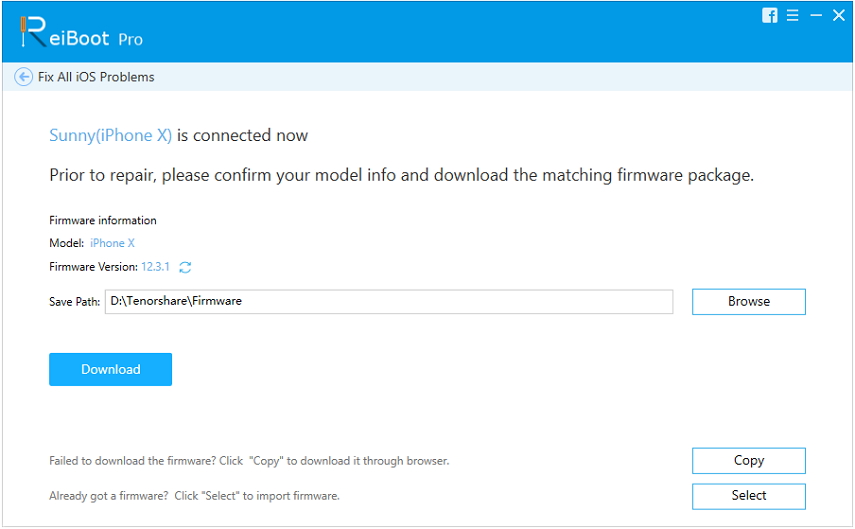
Корак 5: Тенорсхаре УлтДата ће почети са поправком вашег иПхоне-а.
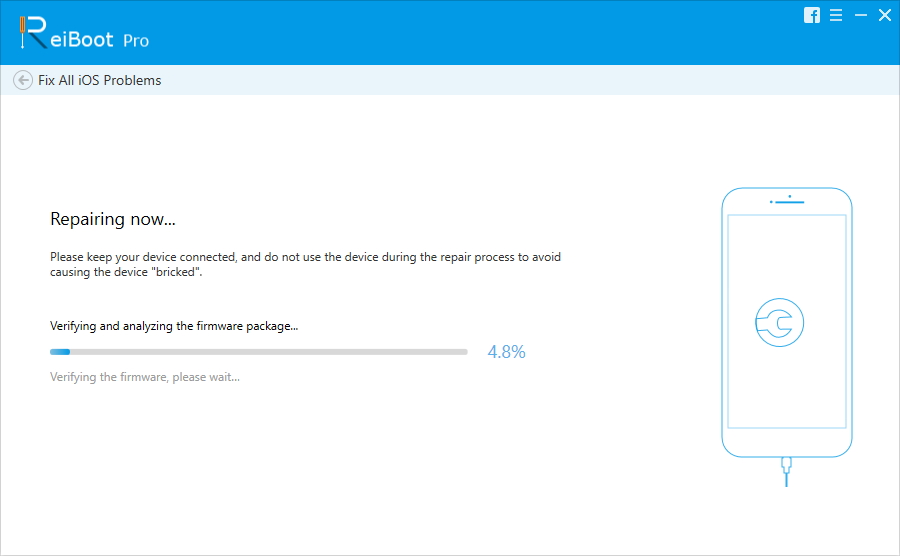
Додатни савети: Алтернативни начин преноса белешки са иПхоне-а на иПхоне
Пренос белешки и других података са једног иПхоне-аза другу, како се вероватно слажете, може бити прави бол. Унесите хттпс://ввв.тенорсхаре.цом/продуцтс/пхоне-то-пхоне-трансфер.хтмл- одличан алат који вам помаже да лако пребаците белешке са једне иПхоне је други и подржава иПхоне Кс / 8/8 Плус / 7/7 Плус / 6 / 6С / 6 Плус / 6С Плус / 5С / СЕ и иОС 12 и новије верзије.

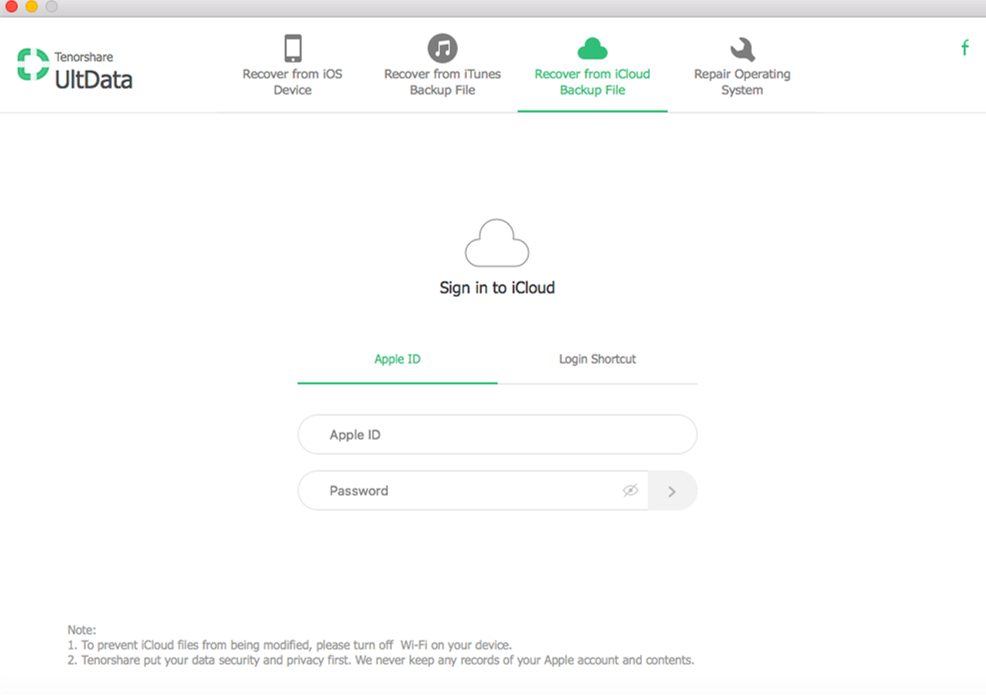
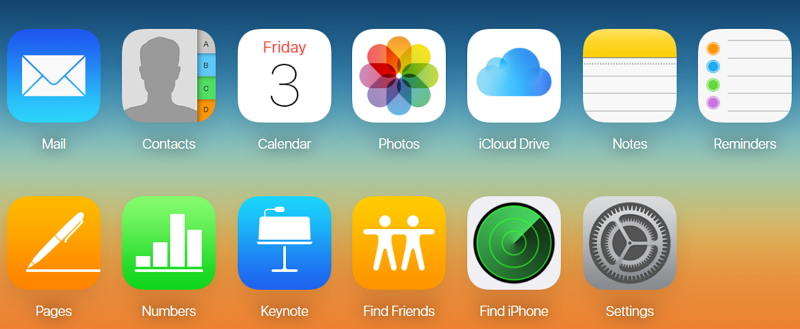
- иПхоне Дата Рецовери
- Алтернативе
- Андроид Типс
- иПхоне КСС
- иЦлоуд
- ВхатсАпп
- Опорави иПхоне
- Фик иПхоне
- иОС 12
- Ресетовање фабрике
- Андроид Рецовери
- Трансфер Пхото
- иПхоне Бацкуп
- Топ
- Мац Дата
- Ресторе
- Аппле ТВ
- Савети за пренос датотеке за иОС
- Мац ОС
- иПад










